在我们的日常办公和学习中,pdf文件成为了信息传递的重要载体。然而,有时我们在pdf文档中发现一些精彩的图片,想将其提取出来供个人使用或分享给他人。无论是为了更灵活的处理,还是为了发送特定的图像,提取pdf中的图片都是一项实用的技能。那么,pdf图片怎么提取出来呢?今天,我们将为您推荐六款高效的PDF图片提取工具,帮助您轻松完成这一任务。

pdf图片提取工具一:金舟PDF编辑器
这是一款功能强大的win7/win8/win10/win11金舟pdf编辑器,旨在为您提供简单而直观的操作体验,让您轻松管理PDF文档的页面和内容。无论是需要向pdf中添加图片,还是希望从中删除不需要的元素,这款软件都能完美胜任。那么,您可能会问,pdf图片怎么提取出来呢?虽然大多数pdf编辑器往往不具备直接下载图片的功能,但该软件为您提供了一个简单而有效的解决方案,帮助您轻松提取所需的图片内容。
使用教程如下:
第1步、电脑运行【金舟PDF编辑器】软件,在软件主界面中会出现一个弹窗,点击【打开PDF文件】打开想要提取的pdf文件。

第2步、在pdf文档中找到想要提取的图片内容,鼠标右键点击选中它,在右键菜单中选择【图像另存为...】,然后设置文件名称及保存类型就可以将pdf中的图片提取出来,并保存在本地电脑上了。

pdf图片提取工具二:江下科技在线应用
有很多在线工具可以帮助您从pdf文件中提取图片。其中一个非常实用的工具是江下科技在线应用,它可以让您一次性提取文档中的所有图片,而无需逐个手动选择。这样,您就能方便快捷地将所有图片从pdf中提取出来。此外,这个工具支持在几乎所有电脑浏览器中使用,非常方便。
使用教程如下:
第1步、电脑打开浏览器,在浏览器中输入百度搜索引擎并打开。然后找到【江下科技在线应用】>【文档】>【PDF操作】>【PDF图片获取】功能。

第2步、点击【点击添加文件】导入需要提取图片的pdf文档。

第3步、接着点击【开始获取】按钮,耐心等待文件提取完成。最后点击【立即下载】将提取后的图片保存在本地电脑上就可以了。

pdf图片提取工具三:Microsoft OneNote
Microsoft OneNote是一款功能强大的多用途笔记软件,它鼓励用户制作可搜索的数字笔记本,支持手写笔记和绘图。得益于内置的光学字符识别(OCR)功能,用户可以轻松地在打开的图像或pdf文件中搜索和复制文本。
使用教程如下:
步骤1、启动该应用程序,然后打开一个已有的笔记本或创建一个新的笔记本以便进行操作。

步骤 2、点击【插入】选项卡,选择【打印输出】选项,将您的pdf文件插入到该程序中。

步骤3、找到您想要提取图片的pdf页面,向下滚动搜索,鼠标右键点击该页面并选择【另存为】就能将该图片保存在本地电脑上了。

pdf图片提取工具四:PDFMate Free PDF Converter
PDFMate Free PDF Converter界面友好,操作简便,非常适合各种等级用户使用。它支持批量转换功能,并且无需依赖其它第三方软件就能读取pdf内容。
使用教程如下:
第1步、打开软件,点击【Add PDF】或者【Add Folder】按钮,选择想要提取图片的pdf文件,导入进软件主界面中。

第2步、在【Output File Format】输出文件格式选项中,选择【image】作为目标输出格式。

第3步、点击程序界面右上角的【Advanced Settings】按钮,勾选【Extract all images in PDF files】即可提取所有图片。

第4步、点击【Convert】按钮开始提取pdf图片。当转换完成后,您可以点击【Open】按钮以查看目标文件夹,并查看所有已转换的文件。

pdf图片提取工具五:Sejda PDF
Sejda PDF是一个方便的在线工具,可以帮助您从pdf文件中提取图片。与其他类似工具不同,该在线工具采用了智能算法,能够自动识别文档中的图片,并让您轻松将这些图片保存到电脑上,操作非常简单方便。
使用教程如下:
步骤1、在您的浏览器中访问该在线工具,找到并选择【Extract images from PDF】这一工具。然后点击【Upload PDF files】来导入您希望处理的文档。

步骤2、文档上传完成后,您会在下一个页面看到两个选项。根据自己的需求,选择【Conveert entire pages】或者【Extract single images】的选项。

步骤3、选择完成后,点击【Continue】系统将自动开始处理。处理完成后,点击【Download】即可直接下载这些图片。

pdf图片提取工具六:PDF24 Tools
PDF24 Tools是一款功能强大的在线PDF处理工具。使用该工具,您可以免费从PDF中提取最多200页或50MB的所有图片,每小时最多处理3个任务。这使得用户能够高效地处理多份PDF文件,而无需担心费用问题。
使用教程如下:
第1步、电脑浏览器访问该工具的官方网站。进入网站后,点击【All tools】然后找到并点击【Extract PDF images】提取pdf图片功能。

第2步、接着在弹出的界面中点击【Choose files】或者窗口右下角的【+】图标,打开文件选择窗口。在这里,找到您想要提取图片的目标pdf文件,并点击【Open】来上传该文件。

第3步、成功上传目标pdf文件后,点击下方按钮中的【Extract images】按钮就可以开始提取图片了。

文章结尾
下次当你需要从pdf文件中提取图片时,不妨尝试一下今天推荐的六款工具。这些工具各具特色,能够满足你的不同需求。你也可以将它们分享给你的同事和朋友,让大家都能享受到提取图片的便利。通过本文的讲解,我们已经深入了解了pdf图片提取的有效方法,并介绍了一些值得信赖的工具。希望这些实用的小建议能够帮助你轻松完成图片提取,提高工作效率!
往期文章:
视频剪辑分割怎么弄?Top6视频分割软件免费版,快来看看!
Windows桌面整理软件哪个最好?值得一试的Top10桌面管理软件汇总(全新)
视频裁剪怎么剪?掌握这7个视频剪辑方法,建议收藏!








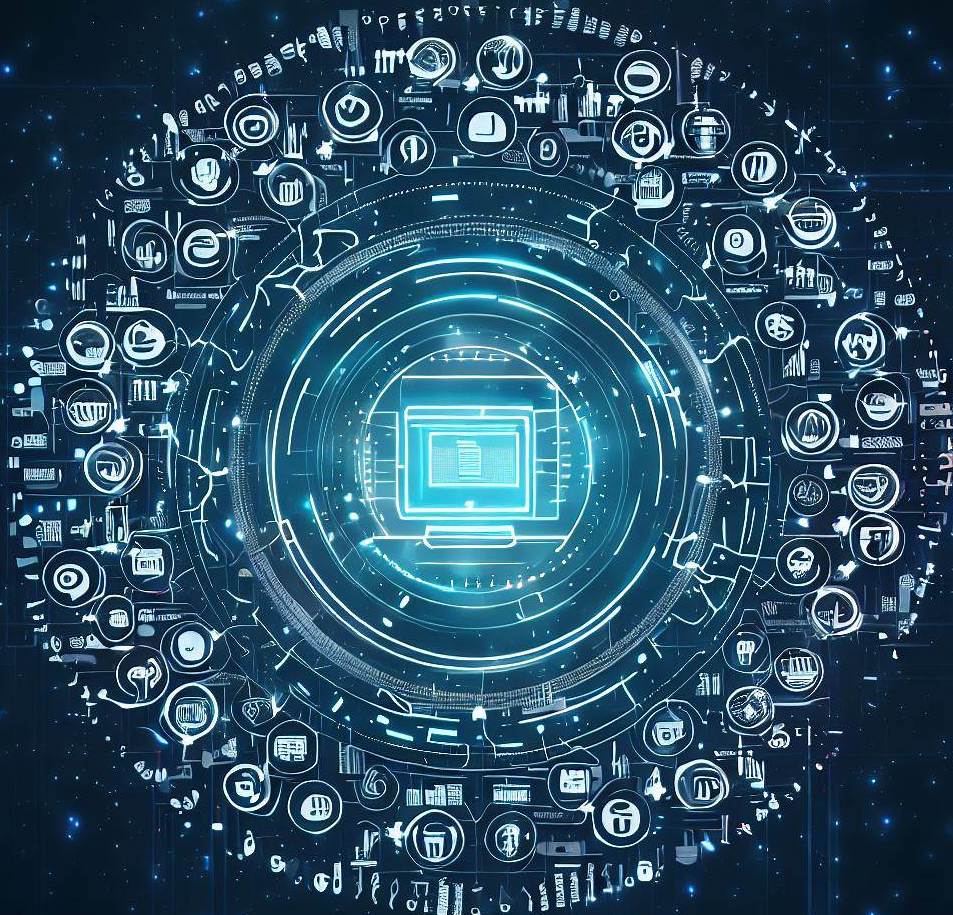



![[邀请函]2024上海工博会,盟通邀您共享盛典!](https://img-blog.csdnimg.cn/img_convert/267899c9d9872affa725be5edf159071.png)






